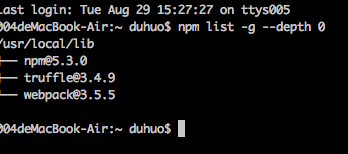node.js的npm详解
一、什么是npm呢
npm(Node Package Manager,node包管理器)是node的包管理器,他允许开发人员在node.js应用程序中创建,共享并重用模块。模块就是可以在不同的项目中重用的代码库。他也可以用来共享完整的node.js代码库。
npm安装
npm的安装非常简单,在linux下只要一条命令即可完成安装(
在windows下由于node.js本身就集成了npm的功能,所以安装了node.js,npm也就相应的安装完成了。),如下:apt-get install npm
安装完后,运行“npm”命令检查一下是否安装成功,出现如下提示说明安装成功:
lee@mypc ~ $ npm Usage: npm <command> where <command> is one of: access, add-user, adduser, apihelp, author, bin, bugs, c, cache, completion, config, ddp, dedupe, deprecate, dist-tag, dist-tags, docs, edit, explore, faq, find, find-dupes, get, help, help-search, home, i, info, init, install, issues, la, link, list, ll, ln, login, logout, ls, outdated, owner, pack, ping, prefix, prune, publish, r, rb, rebuild, remove, repo, restart, rm, root, run-script, s, se, search, set, show, shrinkwrap, star, stars, start, stop, t, tag, team, test, tst, un, uninstall, unlink, unpublish, unstar, up, update, upgrade, v, verison, version, view, whoami npm <cmd> -h quick help on <cmd> npm -l display full usage info npm faq commonly asked questions npm help <term> search for help on <term> npm help npm involved overview Specify configs in the ini-formatted file: /home/lee/.npmrc or on the command line via: npm <command> --key value Config info can be viewed via: npm help config npm@3.3.12 /usr/local/lib/node_modules/npm
二、npm使用说明
1、模式
npm有全局和本地两种模式。
本地模式是npm的默认模式,这种模式的工作范围仅限于当前的工作目录下,任何操作都不会影响电脑上的其他node.js代码。
eg. 把log4js安装到当前项目下
npm install -d log4js
反之,全局模式是为电脑上所有的node.js项目服务的。如果安装Node时使用的默认目录,在全局模式下面,NPM会把包安装到/usr/local/lib/node_modules。
eg. 安装express
npm install -g express
- npm init 会引导你创建一个package.json文件,包括名称、版本、作者这些信息等
- npm install <name> 安装nodejs的依赖包
- npm install <name> -g 将包安装到全局环境中
- npm install <name> --save 安装的同时,将信息写入package.json中。项目路径中如果有package.json文件时,直接使用npm install方法就可以根据dependencies配置安装所有的依赖包
- npm remove <name> 移除
- npm update <name> 更新
- npm ls 列出当前安装的了所有包
- npm root 查看当前包的安装路径
- npm root -g 查看全局的包的安装路径
- npm help 帮助,如果要单独查看install命令的帮助,可以使用的npm help install
三、安装模块:
安装npm之后就可以从终端安装模块了。
按Windows键+r,输入cmd,调出命令行窗口。利用cd切换到项目所在的目录,在所建项目的根目录下执行如下命令:npm install [module_name],就可以在项目的根目录下看到node_modules文件夹,这个文件夹里面的模块就是刚才下载的模块了。npm install [module_name]这个命令向npm注册服务器发送请求,把某个模块的最新版本下载到本地计算机上。
下面我们以underscore这个模块为例。
F:\studyNeed\testjs>npm install underscore
underscore@1.8.3 node_modules\underscore
安装成功的输出告诉我们三件事情:
>成功下载的模块的名称
>模块的版本
>模块的下载位置
具体的执行如下:
1>在计算机上任意建一个文件夹,新建一个文件,打开文本编辑器输入如下代码
var _ = require('underscore'); _.each([1, 2, 3], function(num){ console.log("underscore.js says " + num); });
2>将文件保存成:foo.js
3>使用上面介绍的安装underscore模块:
npm install underscore
注意:为了让npm将模块安装在正确的位置,在运行上述命令时必须位于项目文件夹中。
4>从命令行终端运行:node foo.js
会看到如下的运行结果: